Kysymys
Ongelma: Windowsin päivitysvirheen 0xc1420121 korjaaminen?
Hei. Yritin päivittää Windowsin normaalisti ja sain virheilmoituksen - 0xc1420121. Tämä alkoi tapahtua viime viikolla, ja aina kun yritän käynnistää päivityksen, se on sama ongelma. Kaikki vinkit olisivat tervetulleita.
Ratkaistu vastaus
Windows-päivitykset julkaistaan joka tiistai[1] joka kuukausi osana toimintasuunnitelmaa kohdellaan pikemminkin palveluna kuin erillisenä tuotteena. Päivitykset parantavat käyttöjärjestelmää monin tavoin – vikoja korjataan, uusia käytettävyyden parannuksia lisätään, käyttöliittymää on muokattu ja mikä tärkeintä, tietoturva-aukkoja
[2] saada paikkaa.Valitettavasti jotkut käyttäjät eivät voi kokea uusia ominaisuuksia ja tietoturvaparannuksia virhekoodin 0xc1420121 vuoksi, jonka he kohtaavat yrittäessään päivittää Windows 10:tä tai Windows 11:tä. Päivitysvirheet eivät ole harvinaisia, ja niitä edustaa satoja virhekoodeja – olemme keskustelleet aiemmin 0x80070437, 0x800705B3, 0x80240016, ja monet muut.
Virhe ilmenee, kun Windowsin päivitysprosessi käynnistetään, ja käyttäjille annetaan yleinen selitys virhesanomassa. Se ei osoita, miksi virhe ilmenee, eikä se myöskään selitä kuinka se korjataan. Onneksi on useita tapoja tehdä se luottamatta virheilmoitukseen – ja annamme ne kaikki alla.
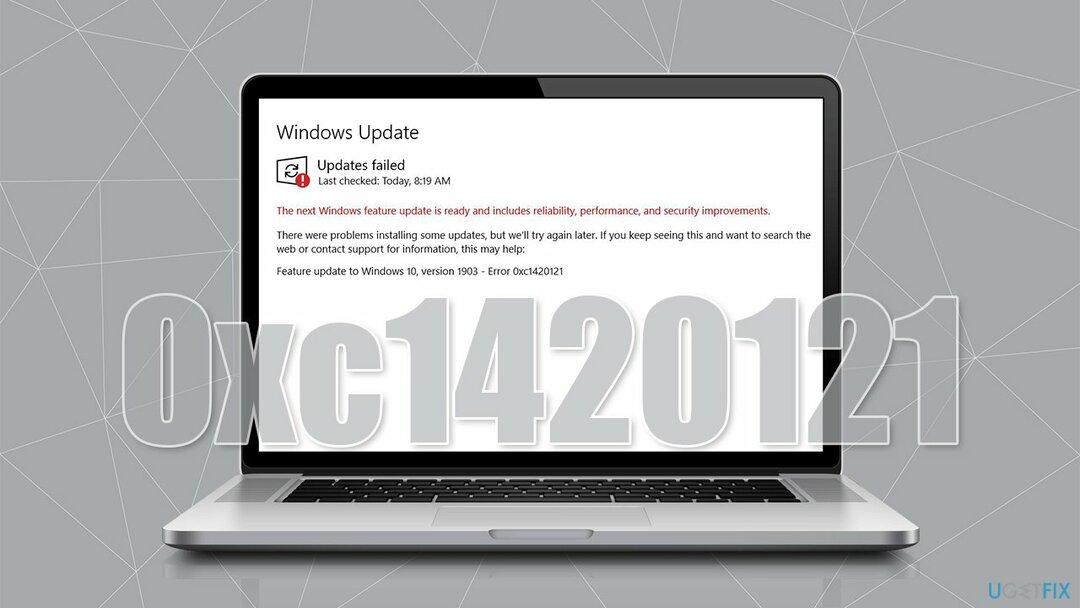
Voi olla monia syitä, miksi 0xc1420121-virhe saattaa ilmetä. Yleisimmin ongelma piilee Windows-kuvan tai päivityksen komponenttien vioittumisessa. Samoin yksinkertainen päivitysvirhe voi olla syyllinen. Komentojen suorittaminen korotetussa komentokehotteessa saattaa korjata asian puolestasi tässä tapauksessa.
Ennen kuin jatkat alla olevien suositusten kanssa tämän virheen ratkaisemiseksi, suosittelemme ainutlaatuisen Windows-tietokoneen korjaustyökalun kokeilemista ReimageMac-pesukone X9. Se suorittaa sarjan tarkistuksia, jotka etsivät käyttöjärjestelmän vialliset sektorit ja korvaavat ne upouusilla tiedostoilla ilman, että käyttäjien tarvitsee asentaa sitä uudelleen. Tällä tavalla sovellus ratkaisee Blue Screen -kaatumiset, Windows-päivitysvirheet, useimmat muut yleiset virheet ja puhdistaa laitteen roskista ja korruptoituneesta rekisteristä[3] paremman suorituskyvyn saavuttamiseksi.
Menetelmä 1. Käytä korotettua komentokehotetta
Vioittuneen järjestelmän korjaamiseksi sinun on ostettava lisensoitu versio Reimage Reimage.
On olemassa useita komentoja, jotka voidaan suorittaa komentokehotteella korjataksesi vioittuneet Windows-kuvat ja tiedostot. Toimi seuraavasti:
- Tyyppi cmd Windowsin haussa ja paina Tulla sisään
- Kun Käyttäjätilien valvonta (UAC) tulee näkyviin, napsauta Joo
- Tarkista ensin, onko Windows-kuva vaurioitunut ja onko se korjattavissa. Suorita nämä komennot painamalla Tulla sisään jokaisen jälkeen:
DISM /Online /Cleanup-Image /CheckHealth
DISM /Online /Cleanup-Image /ScanHealth
DISM /Online /Cleanup-Image /RestoreHealth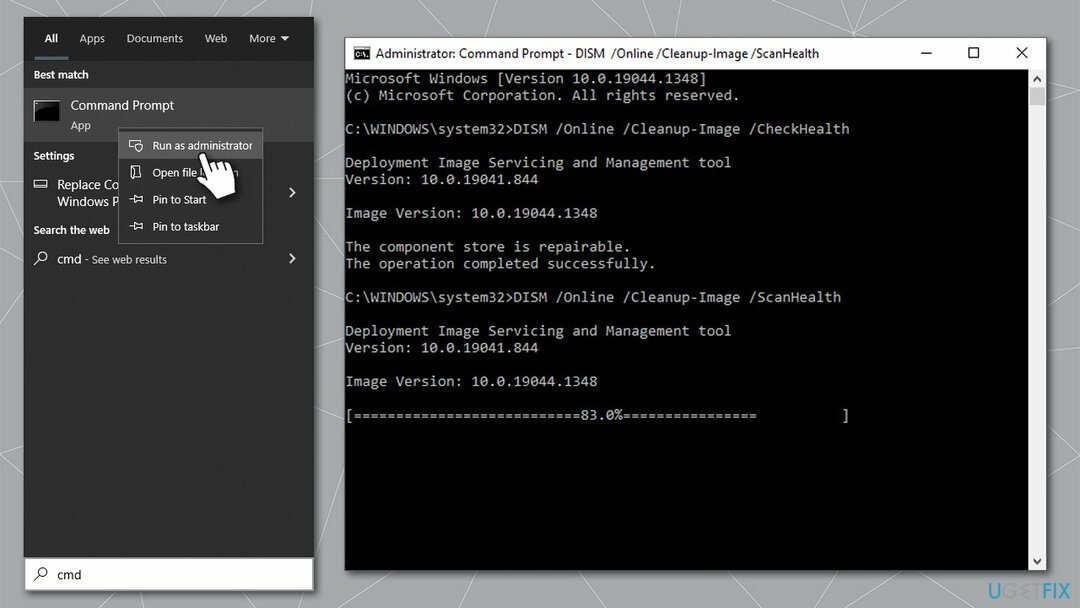
- Kun olet valmis, suorita SFC - käytä seuraavaa:
sfc /scannow - Odota prosessin valmistumista ja käynnistä järjestelmä uudelleen
- Jos yllä olevat menetelmät eivät auttaneet, sinun tulee tarkistaa levy. Avata Komentorivi järjestelmänvalvojana vielä kerran ja suorita seuraava komento:
chkdsk c: /f -
merkintä: jos olet käyttämällä SSD-levyä, käytä sen sijaan seuraavaa komentoa:
chkdsk c: /f /r /x - Käynnistä uudelleen järjestelmäsi.
Menetelmä 2. Käynnistä Windowsin päivityspalvelut uudelleen
Vioittuneen järjestelmän korjaamiseksi sinun on ostettava lisensoitu versio Reimage Reimage.
- Tyyppi Palvelut Windowsin haussa ja paina Tulla sisään
- Paikantaa Background Intelligent Transfer Service (BITS) ja kaksoisnapsauta sitä
- Valitse avattavasta valikosta Automaattinen ja napsauta Aloita, hae, ja OK
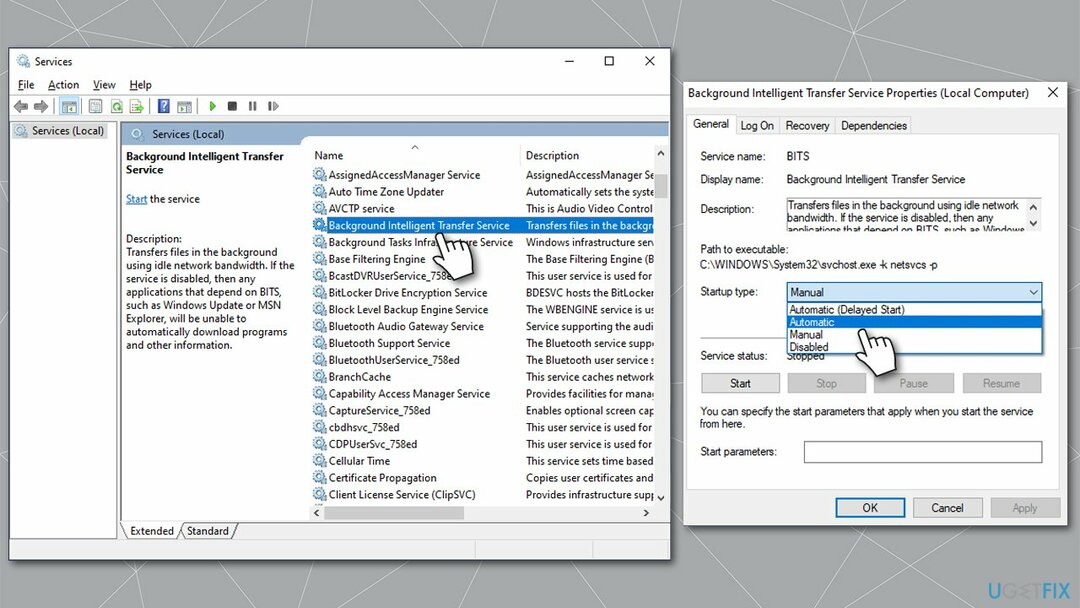
- Jos palvelu oli jo käynnissä, napsauta sitä hiiren kakkospainikkeella ja valitse Uudelleenkäynnistää
- Kun olet valmis, käytä samoja vaiheita Windows päivitys palvelua.
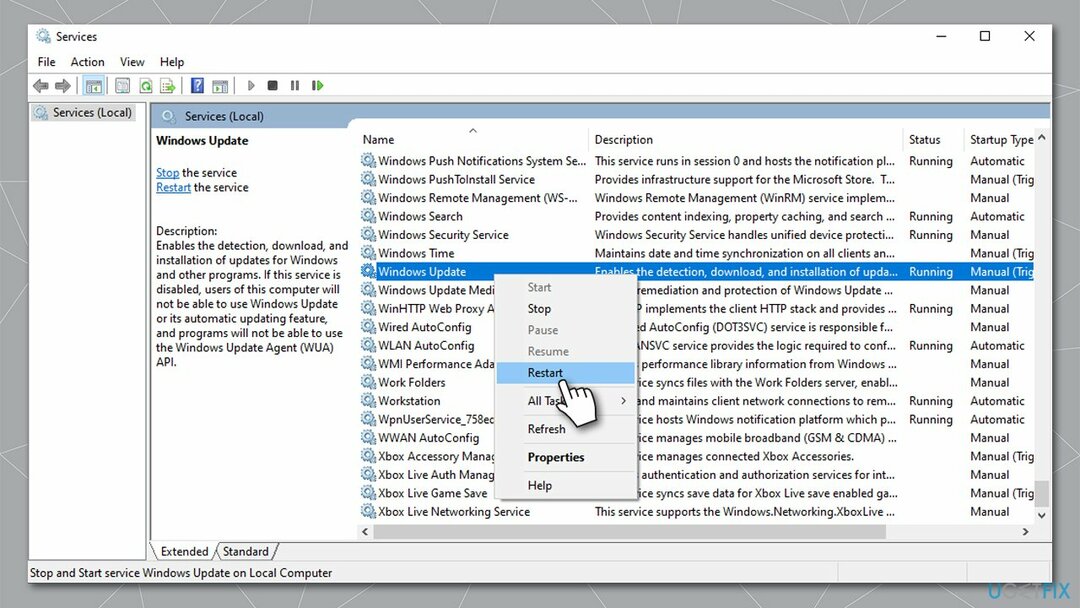
Menetelmä 3. Kokeile Windows Updaten vianmääritystä
Vioittuneen järjestelmän korjaamiseksi sinun on ostettava lisensoitu versio Reimage Reimage.
Windows Updaten vianmääritys voi auttaa sinua löytämään ongelman. Vaikka se ei aina pysty korjaamaan 0xc1420121-virhettä, se saattaa ohjata sinut oikeaan suuntaan.
- Yrittää Vianetsintä Windowsin haussa ja paina Tulla sisään
- Klikkaus Muita vianmäärityksiä oikealla, jos et näe niitä kaikkia
- Tässä, etsi Windows päivitys ja napsauta Suorita vianmääritys
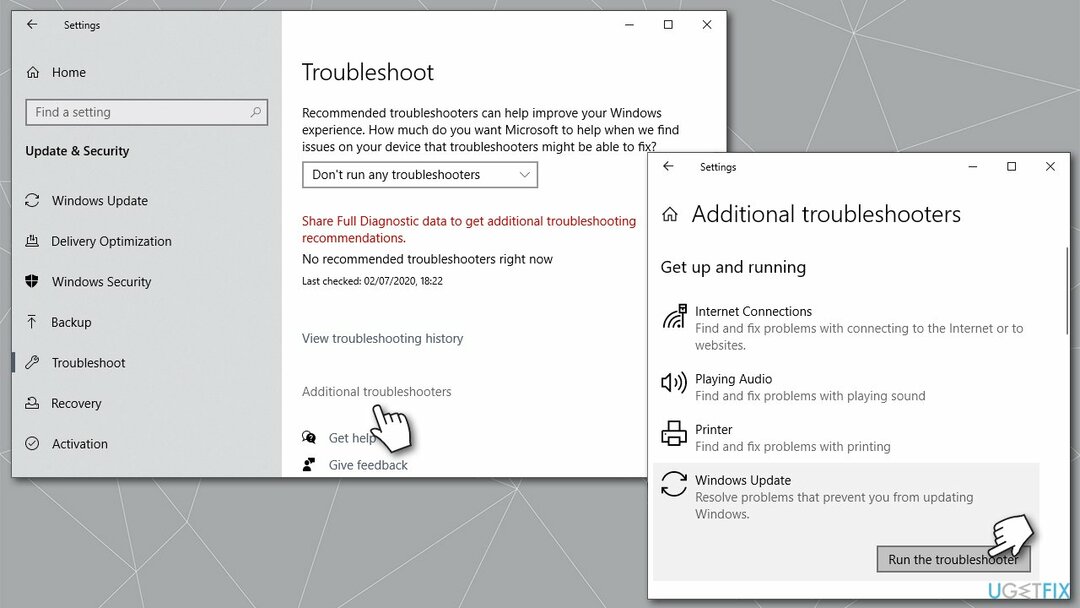
- Odota, kunnes skannaus on valmis, ja käytä suositellut korjaukset
- Uudelleenkäynnistää tietokoneellesi.
Menetelmä 4. Puhdista Windowsin päivitysvälimuisti
Vioittuneen järjestelmän korjaamiseksi sinun on ostettava lisensoitu versio Reimage Reimage.
- Avata Komentorivi järjestelmänvalvojana kuten aiemmin selitettiin
- Kopioi ja liitä seuraavat komennot painamalla Enter joka kerta:
net stop wuauserv
net stop cryptSvc
net stop bitit
net stop msiserver - Lehdistö Win + E avataksesi File Explorerin
- Siirry seuraaviin paikkoihin ja poista sisällys näistä kansioista:
C:\\Windows\\System32\\catroot2
C:\\Windows\\SoftwareDistribution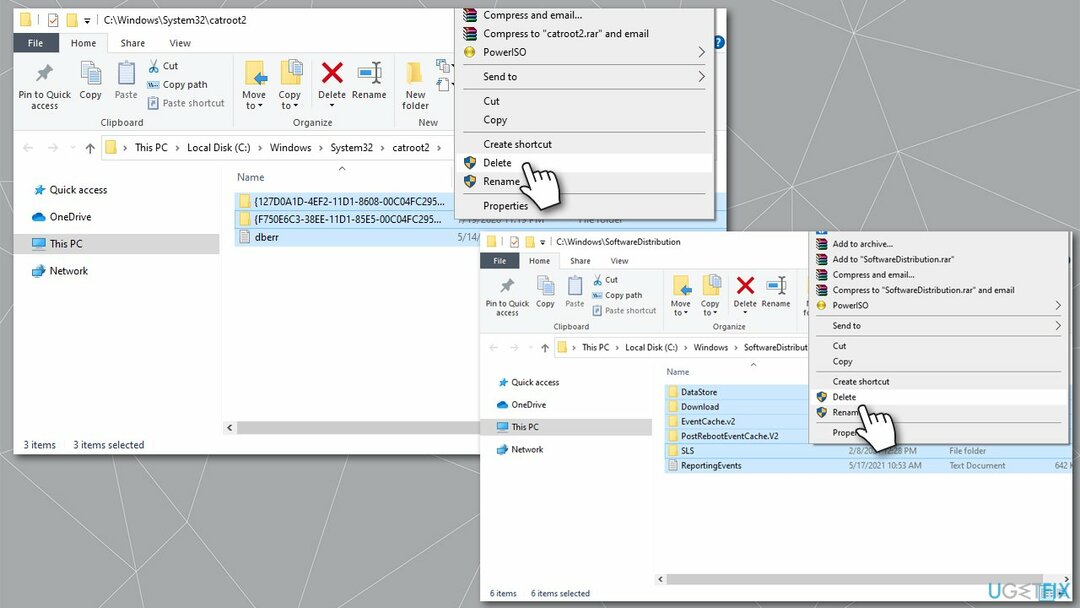
- Avaa komentokehote vielä kerran ja käynnistä palvelut uudelleen käyttämällä seuraavia komentoja:
net start wuauserv
net start cryptSvc
net aloitusbitit
net start msiserver - Käynnistä uudelleen järjestelmäsi.
Menetelmä 5. Poista Macrium
Vioittuneen järjestelmän korjaamiseksi sinun on ostettava lisensoitu versio Reimage Reimage.
Jos järjestelmääsi on asennettu Macrium-ohjelmisto, poista se ja yritä sitten päivittää.
- Napsauta hiiren kakkospainikkeella alkaa ja valita Sovellukset ja ominaisuudet
- löytö Macrium merkintä, napsauta sitä ja valitse Poista > Poista asennus
- Poista sovellus noudattamalla näytön ohjeita
- Seuraavaksi kirjoita regedit Windowsin haussa ja paina Tulla sisään
- Kun UAC tulee näkyviin, napsauta Joo
- Siirry seuraavalle polulle:
Tietokone\\HKEY_LOCAL_MACHINE\\SYSTEM\\CurrentControlSet\\Services\\WIMmount - Kaksoisnapsauta oikeanpuoleisessa ruudussa ImagePath sisääntulo
- Poista kaikki Arvo kenttä ja lisää system32\\drivers\\wimmount.sys sen sijaan
- Sulje rekisterieditori ja käynnistä järjestelmä uudelleen
- Yritä päivittää WIndows uudelleen.
Menetelmä 6. Käytä Median luontityökalua
Vioittuneen järjestelmän korjaamiseksi sinun on ostettava lisensoitu versio Reimage Reimage.
Ennen kuin jatkat, varmista, että irrotat kaikki valinnaiset laitteet tietokoneesta, kuten tulostimet tai kamerat, ja varmuuskopioi henkilökohtaiset tiedostosi. Windows tarjoaa mahdollisuuden säilyttää tiedostosi poistamatta niitä – varmuuskopiointi on vain varotoimenpide.
- Siirry kohtaan Microsoftin virallinen verkkosivusto ja lataa Media Creation Tool
- Hyväksy ehdot ja napsauta Seuraava
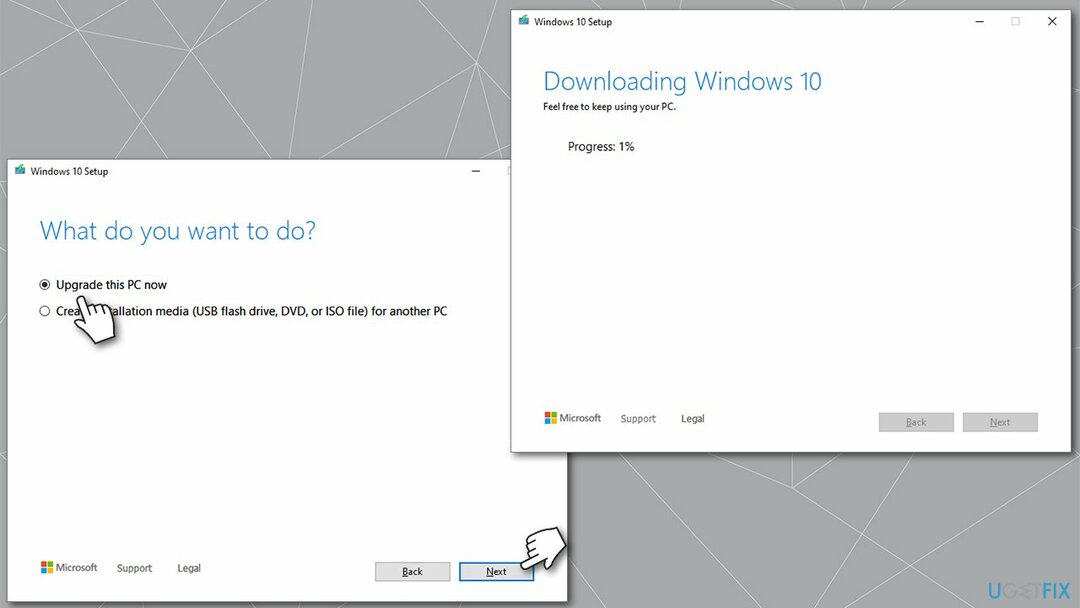
- Valitse Päivitä tämä PC nyt ja valitse Seuraava
- Windows lataa nyt kaikki tarvittavat tiedostot – se voi kestää hetken
- Hyväksy ehdot vielä kerran ja napsauta Seuraava
- Varmista ennen asennusta, että olet tyytyväinen valintoihin (muuten voit napsauttaa Muuta säilytettävää vaihtoehto)
- Napsauta lopuksi Asentaa aloittaaksesi päivitysprosessin.
Korjaa virheet automaattisesti
ugetfix.com-tiimi yrittää tehdä parhaansa auttaakseen käyttäjiä löytämään parhaat ratkaisut virheiden poistamiseen. Jos et halua kamppailla manuaalisten korjaustekniikoiden kanssa, käytä automaattista ohjelmistoa. Kaikki suositellut tuotteet ovat ammattilaistemme testaamia ja hyväksymiä. Alla on lueteltu työkalut, joita voit käyttää virheen korjaamiseen:
Tarjous
tee se nyt!
Lataa FixOnnellisuus
Takuu
tee se nyt!
Lataa FixOnnellisuus
Takuu
Jos et onnistunut korjaamaan virhettäsi Reimagen avulla, ota yhteyttä tukitiimiimme saadaksesi apua. Ole hyvä ja kerro meille kaikki tiedot, jotka mielestäsi meidän pitäisi tietää ongelmastasi.
Tämä patentoitu korjausprosessi käyttää 25 miljoonan komponentin tietokantaa, jotka voivat korvata käyttäjän tietokoneelta vaurioituneen tai puuttuvan tiedoston.
Vioittuneen järjestelmän korjaamiseksi sinun on ostettava lisensoitu versio Reimage haittaohjelmien poistotyökalu.

Yksityinen Internet-yhteys on VPN, joka voi estää Internet-palveluntarjoajasi hallitus, ja kolmannet osapuolet eivät voi seurata verkkoasi ja voit pysyä täysin nimettömänä. Ohjelmisto tarjoaa omistettuja palvelimia torrentia ja suoratoistoa varten, mikä varmistaa optimaalisen suorituskyvyn eikä hidasta sinua. Voit myös ohittaa maantieteelliset rajoitukset ja tarkastella palveluita, kuten Netflix, BBC, Disney+ ja muita suosittuja suoratoistopalveluita ilman rajoituksia, riippumatta siitä, missä olet.
Haittaohjelmahyökkäykset, erityisesti kiristysohjelmat, ovat ylivoimaisesti suurin vaara kuvillesi, videoillesi, työ- tai koulutiedostoillesi. Koska kyberrikolliset käyttävät vankkaa salausalgoritmia tietojen lukitsemiseen, sitä ei voi enää käyttää ennen kuin bitcoinin lunnaat on maksettu. Sen sijaan, että maksaisit hakkereille, sinun tulee ensin yrittää käyttää vaihtoehtoa elpyminen menetelmiä, jotka voivat auttaa sinua palauttamaan ainakin osan kadonneista tiedoista. Muuten voit myös menettää rahasi tiedostoineen. Yksi parhaista työkaluista, joka voi palauttaa ainakin osan salatuista tiedostoista - Data Recovery Pro.